Вы подключили портативное устройство к локальному компьютеру, но ничего не произошло? И вас при этом просят выполнить тестирование нового приложения как можно скорее?
Это довольно-таки частая проблема, которая не зависит от используемых ОС; такое может произойти как на MacOS, так и Linux и, тем более, на Windows.
Подобная проблема может возникать по ряду причин, к примеру, может быть поврежден используемый USB-кабель, на локальном ПК устарели драйвера или подключенное ПО «технически устарело». Прочие причины, к примеру, поломанное оборудование или сломанные USB-порты, требуют профильной помощи от мастеров.
Далее в материале мы поговорим о том, как правильно подключить Андроид и iOS устройства к ПК, чтобы локальная машина видела ваши устройства, и вы могли спокойно выполнить все те работы, которые наметили заранее.
Тестирование подключения устройства Андроид через USB-кабель
Вначале подключения будет характерный звуковой сигнал, который свидетельствует о том, что к ПК подключено определенное устройство.
На экране смартфона или планшета появится всплывающее окно «USB-подключение», в котором стоит выбрать параметр «Передача файлов».
Затем отобразится окно устройства в Проводнике компьютера (для Windows), а в операционной системе MacOS — окошечко «Android file transfer».
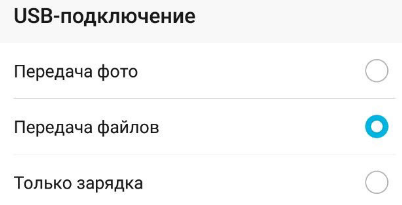
USB-подключение
Процесс подключения к iOS через USB
Устройство под управлением операционной системы iOS обязательно должно быть во включенном режиме и с разблокированным экраном при подключении к локальной машине.
При первом подключении пользователю будет показано уведомление о разрешении или запрете доступа к данным на устройстве.
При работе на ОС Windows придется воспользоваться программой iTunes, которая расширит возможности управления устойством при использовании персонального компьютера.

Уведомление о разрешении доступа к устройству
Причины, по которым ПК может «не видеть» мобильные устройства и пути решения таких проблем
Не работает USB-кабель или разъем USB-кабеля
Самое легкое — просто поменять кабель. В большинстве случаев проблема с некорректным отображением устройства пройдет после данной манипуляции.
Причинами, по которым кабель может прийти в негодность, чаще всего, является износ, повреждение элементов конструкции или техническое выполнение только параметров зарядки.
Аналогично касательно порта подключения: если он начал неправильно работать, то стоит для начала просто проверить процесс подключения через несколько гнезд USB.
Отладка по USB
Есть еще один способ решить проблему с Андроид-устройством — воспользоваться параметрами отладки по USB. Хотя данный вариант и применяется в основном для управления устройством через ПК, это запросто может быть обходным способом для решения подобной проблемы.
Чтобы включить данный параметр, нужно перейти в настройки смартфона, найти пункт «О телефоне», нажать на настройки «Параметры разработчика», найти настройки «Конфигурация USB по умолчанию» и перевести режим в «Передача файлов».
К слову, такой способ очень часто задействуется тестировщиками при выполнении проверки разнообразного мобильного ПО в кросс-платформенных тестах.
Как протестировать устройство, которое не видит ПК, по Bluetooth
Иногда бывает так, что передать данные посредством кабеля нет возможности, но выполнить такую процедуру все-таки нужно.
Если в ходе тестирования мобильного ПО вы все же столкнетесь с такой проблемой, обратите внимание на следующий перечень мер, которые могут помочь устранить такую неполадку:
- В первую очередь, проверьте, что Bluetooth-подключение включено на обоих устройствах;
- Расположите подключаемое устройство как можно ближе к ПК;
- Выполните перезагрузку ПК и мобильного устройства;
- Попробуйте удалить сохраненную пару и выполните синхронизацию по-новой;
- Проверьте обновление ОС на ПК и мобильном устройстве, после этого выполните обновление, если нужно.
В данном материале мы рассмотрели наиболее частые и понятные способы устранения неполадок, по которым ПК может «не видеть» подключенное мобильное устройство, которые хоть и являются поверхностным материалом по исправлению подобных проблем, но все же могут выступать качественными рекомендациями для сотрудников компаний по тестированию ПО.
[highlight dark=”no”]Рекомендуется начинать исправление с простых способов, и если они не помогают, переходить к более сложным манипуляциям.[/highlight]










0 Comments